Consejos y trucos para el LG G4:la guía definitiva
El LG G4 está disponible y deja su huella en todos los lugares donde aparece. Si ha elegido uno, o simplemente desea ver lo que puede hacer el LG G4, eche un vistazo a nuestra lista de consejos y trucos de LG G4 para comenzar a trabajar y aprovechar al máximo su LG G4 desde el primer día.
- Noticias de actualización de Android LG G4
- Comparación entre LG G4 y LG G3
1. Revisa las notificaciones sin desbloquear tu teléfono
LG son los tipos de características intuitivas. Glance View en el LG G4 le permite simplemente deslizar un dedo hacia abajo en una pantalla bloqueada para que aparezca un panel en la parte superior con una vista previa de las notificaciones, mensajes o acciones en curso. Puedes ver que solo tengo una aplicación actualizándose en segundo plano, pero no hay mensajes por los que valga la pena desbloquear mi teléfono.
Si desea un poco más de información, como ver cuánto de la descarga se ha completado, simplemente puede tocar dos veces la pantalla. Knock On es una de las mejores funciones de Android que hemos visto y una vez que te acostumbres, la querrás en todos los demás teléfonos. Desliza tu pantalla para obtener una vista previa y toca dos veces para obtener más información. Perfecto.
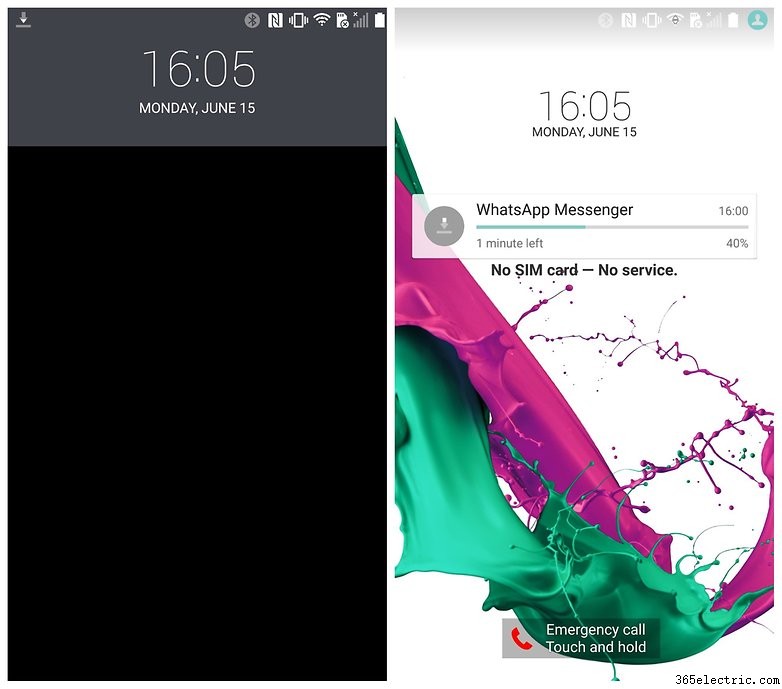
2. Personaliza tus teclas de navegación
Desde el LG G2 hemos tenido la posibilidad de personalizar las teclas de navegación en la parte inferior de la pantalla. Tiene opciones limitadas para elegir, pero cualquier elección en este sentido es impresionante.
Vaya a Configuración> Pantalla> Botones táctiles de inicio> Combinación de botones. Simplemente arrastre y suelte los botones que desea agregar y reorganícelos como desee. Puedes tener hasta cinco a la vez.
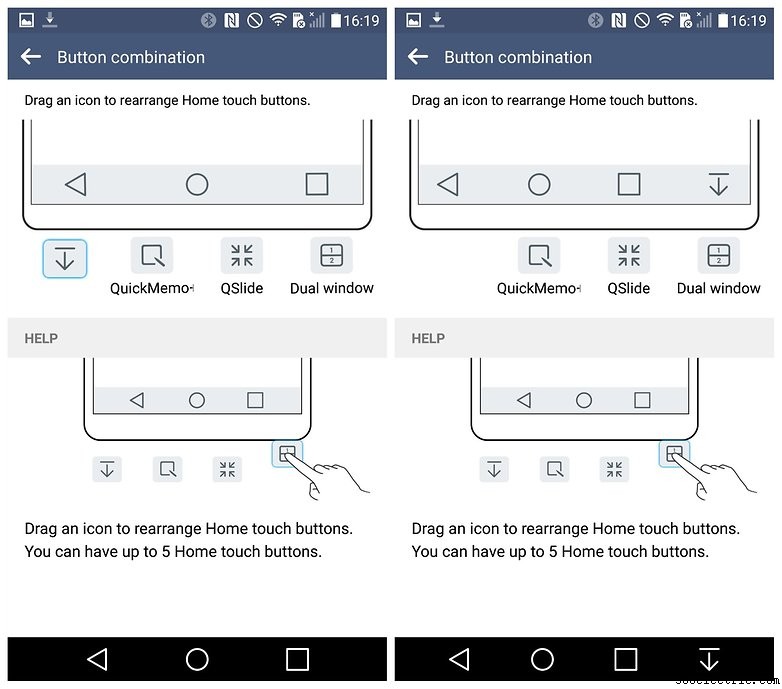
3. Obtenga una mejor calidad de audio en las llamadas
A veces nos dejamos llevar tanto por todas las cosas divertidas que hacen los teléfonos inteligentes que olvidamos que, debajo de Internet, las aplicaciones y los parlantes, siguen siendo teléfonos. Por lo tanto, tiene sentido obtener la mejor calidad de sonido de llamada posible.
En el LG G4, ve a Configuración> Llamada y marca las casillas Claridad de voz y Supresión de ruido. Esta configuración mejorará la calidad de las voces en las llamadas y reducirá el ruido de fondo.
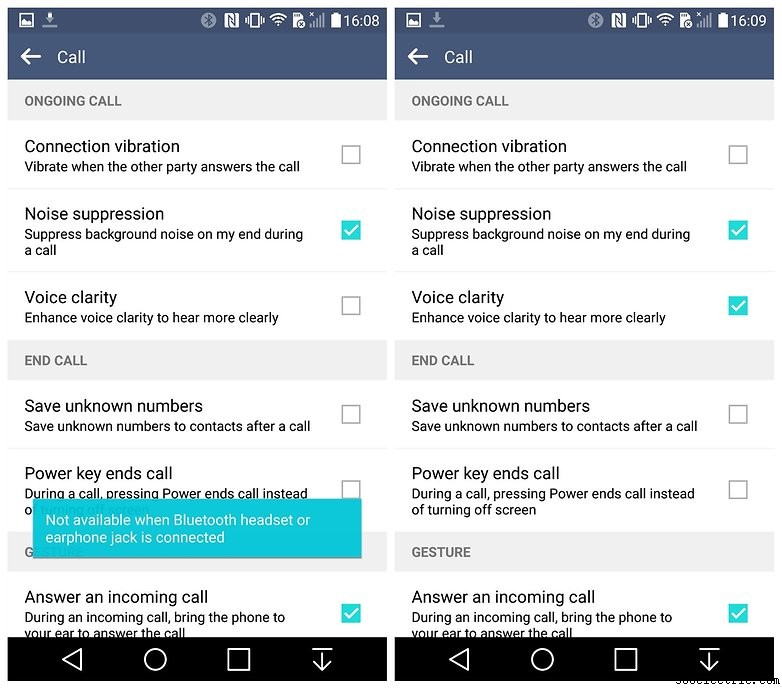
4. Deshazte de Smart Bulletin
Smart Bulletin puede ser una gran herramienta y una buena característica de diferenciación de software, pero personalmente, considero que Flipboard Briefing de Samsung, Blinkfeed de HTC y Smart Bulletin de LG son una gran pérdida de espacio. Siempre puede acceder a ellos cuando los necesite, pero ¿realmente necesitan ocupar una pantalla de inicio completa?
Para mi, la respuesta es no. Si está de acuerdo, tiene un par de formas de eliminar el boletín inteligente. Puede deslizar el dedo hacia la pantalla y tocar el icono de la rueda dentada en la parte superior derecha y apagar el interruptor. Puede pellizcar una pantalla de inicio y arrastrar la página Smart Bulletin a Eliminar y luego confirmar, o puede ir a Configuración> Pantalla de inicio y desactivar Smart Bulletin.
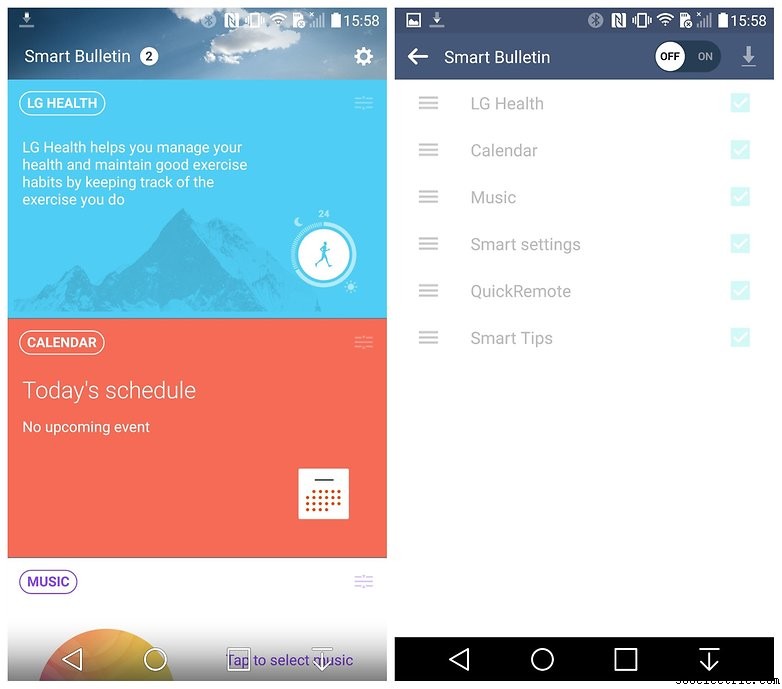
5. Obtén más espacio en la pantalla de notificaciones
Por mucho que la interfaz de LG haya mejorado desde el LG G2, todavía no hay tanto espacio en la pantalla de notificaciones, especialmente si tiene abiertos el control deslizante de volumen, el brillo y los accesos directos de QSlide.
Para agregar un poco más de espacio para respirar, ¿por qué no quitar el control deslizante de volumen y QSlide? Se puede acceder a sus aplicaciones QSlide en cualquier momento con solo cambiar la configuración rápida y si se dirige hacia la derecha de la configuración rápida, verá la opción para editar. Aquí puede reorganizar el orden de sus conmutadores de configuración rápida y también marcar o desmarcar la casilla del control deslizante de volumen y brillo.
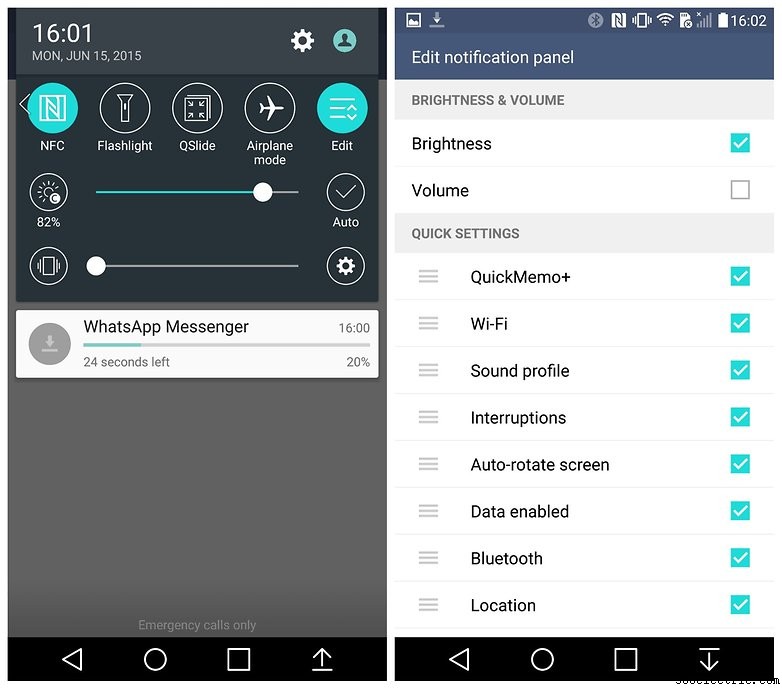
- Oferta exclusiva de AndroidPIT:ahorre un 10 % en fundas personalizadas para LG G4 en Caseable. Introduce el código AP32t098tPc100 al finalizar la compra
6. Personaliza tu G4 con temas, fuentes y más
El nuevo tema LG G4 es bastante brillante y Lollipoppy, pero si eso no es exactamente lo que te gusta, siempre puedes cambiarlo. No me refiero a instalar un iniciador de Android alternativo o actualizar algo, porque el G4 tiene un motor de temas incorporado que hace que la creación de temas en tu G4 sea muy sencilla.
Ir a la configuración . Pantalla de inicio> Tema y verá las opciones disponibles. Al principio, probablemente solo tengas el tema LG de serie, pero al tocar el mosaico Descargar se abrirá la tienda de temas con muchas otras opciones, muchas de las cuales son gratuitas. Primero deberá instalar la aplicación LG SmartWorld, pero una vez que haya terminado, comenzará la diversión:nuevos teclados, temas, fuentes, fondos de pantalla y más.
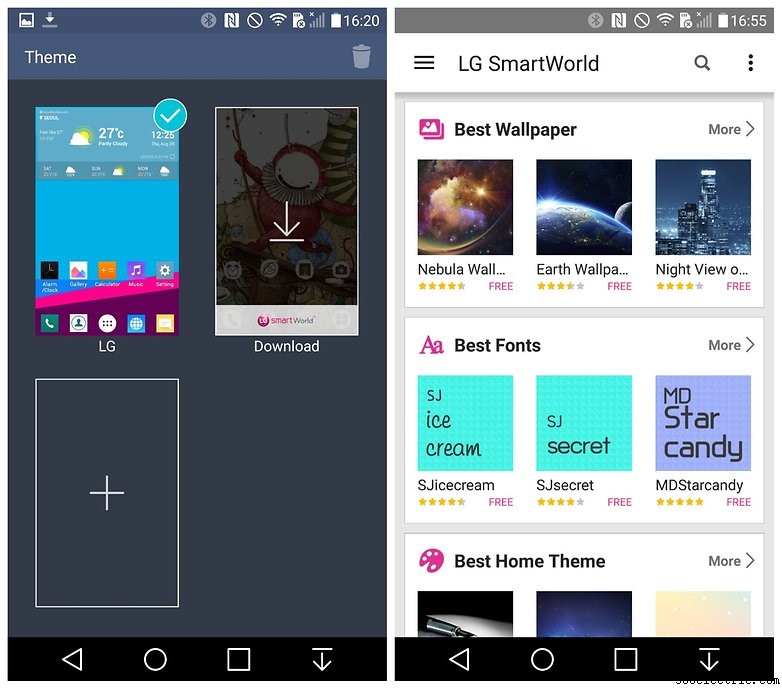
7. Rechazar llamadas y enviar respuestas automáticas
El LG G4 tiene una buena función que le permite rechazar una llamada entrante y enviar automáticamente un mensaje para que la persona sepa que está en una reunión y le devolverá la llamada o que está de vacaciones y probablemente no.
Vaya a Configuración> Llamada> Rechazar con mensaje y elija una de las opciones predeterminadas o toque el ícono + en la esquina superior derecha y agregue su propio mensaje personalizado, de hasta 80 caracteres de longitud.
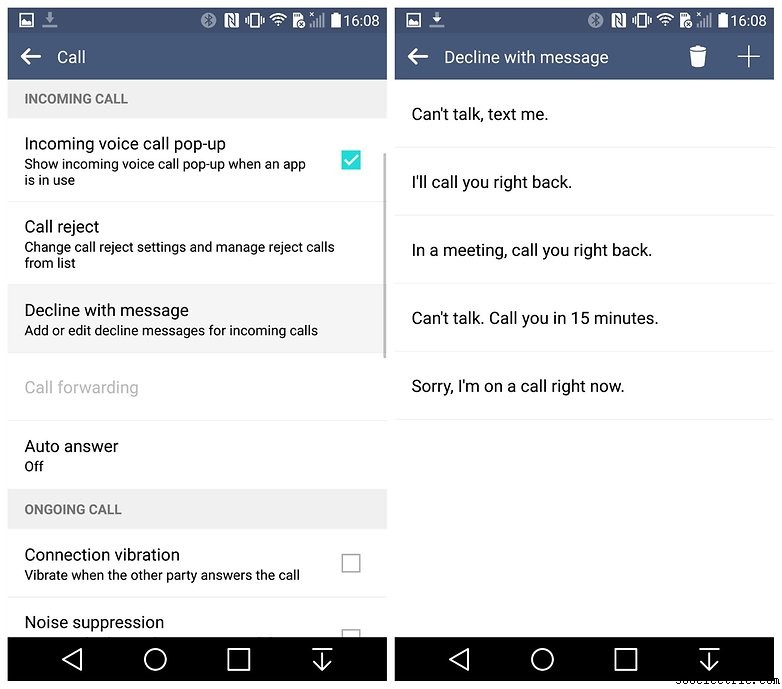
8. Ahorre en datos con Mobile Hotpots
Puedes decirle a tu LG G4 que salte a los puntos de acceso móviles disponibles, pero la función está ligeramente oculta, así que no te sorprendas si ni siquiera sabías que estaba allí.
Vaya a Configuración> Datos móviles y toque el menú adicional (los tres pequeños puntos) en la esquina superior derecha. Presiona Mobile Hotspots y marca las casillas junto a los hotspots móviles a los que deseas conectarte. Las aplicaciones pueden configurarse para advertirle cuando descargue archivos grandes en uno de estos puntos de acceso o bloquear su uso en segundo plano.
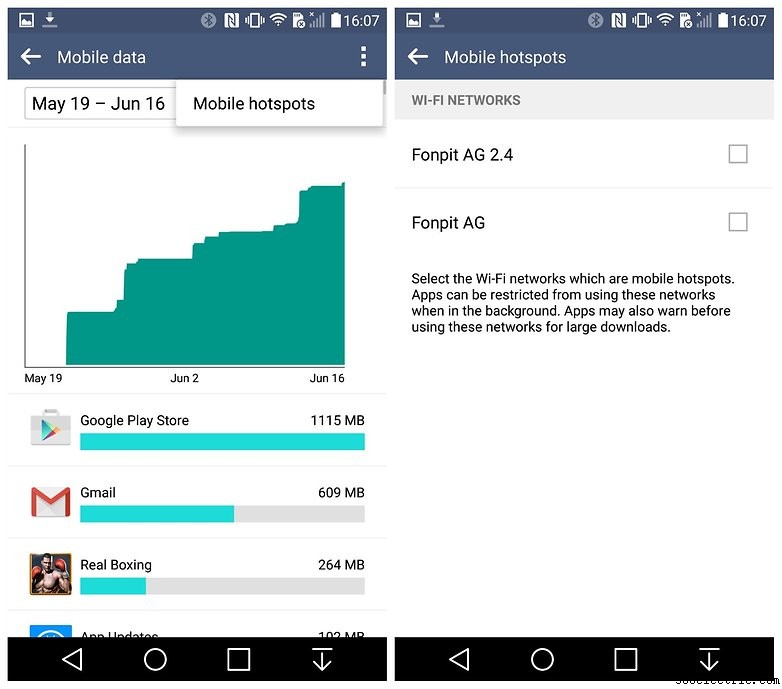
9. Ver más notificaciones de la pantalla de bloqueo
El LG G3 tuvo algunas críticas cuando dio el salto a Android Lollipop porque solo podía ver dos notificaciones en la pantalla de bloqueo. Si bien eso fue un error de juicio bastante malo, las cosas son un poco diferentes en el G4. Seguirás viendo solo dos notificaciones, pero puedes expandir el resto.
Esto se debe, por supuesto, a que el G4 necesita ese espacio debajo de sus notificaciones para registrar sus intentos de Knock Code. Si ve más íconos de notificación debajo de los dos que se muestran, simplemente deslice hacia abajo para expandir más. No es perfecto pero es mejor.
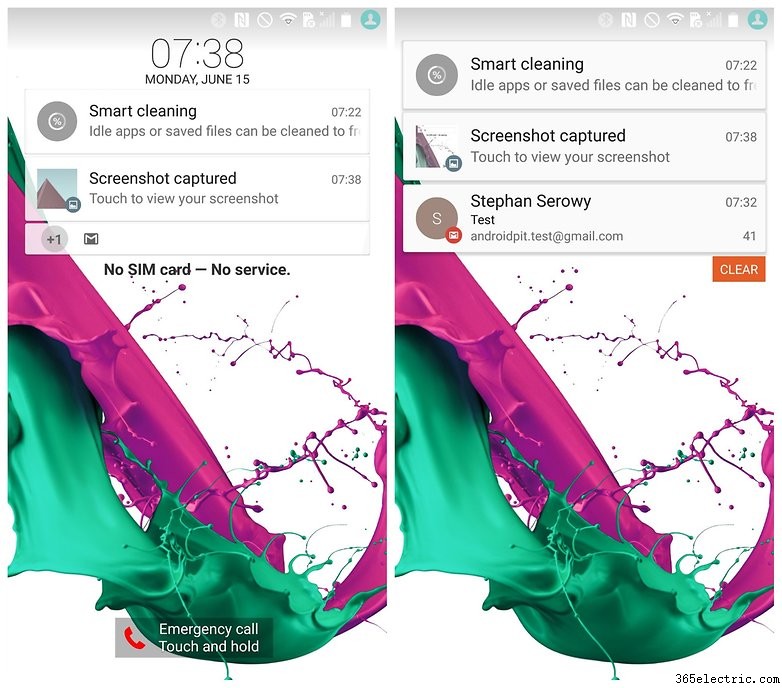
10. Ahorre tiempo con los accesos directos de la pantalla de bloqueo
¿Sabes que decíamos lo bueno que era recibir notificaciones en la pantalla de bloqueo antes? Bueno, tener atajos de aplicaciones es aún mejor. Esta función funciona mejor si está utilizando deslizar para desbloquear o la función de bloqueo inteligente de Lollipop y necesitará tener una tarjeta SIM instalada para verlas.
Vaya a Configuración> Pantalla de bloqueo y elija su método de desbloqueo preferido. Verá la opción Accesos directos si ha seleccionado un método de desbloqueo elegible. Toca Atajos y verás cinco atajos de aplicaciones. Toque los pequeños iconos de engranajes para reemplazarlos con cualquier otro y guarde sus cambios. Ahora podrá acceder a estas aplicaciones súper rápido directamente desde la pantalla de bloqueo.
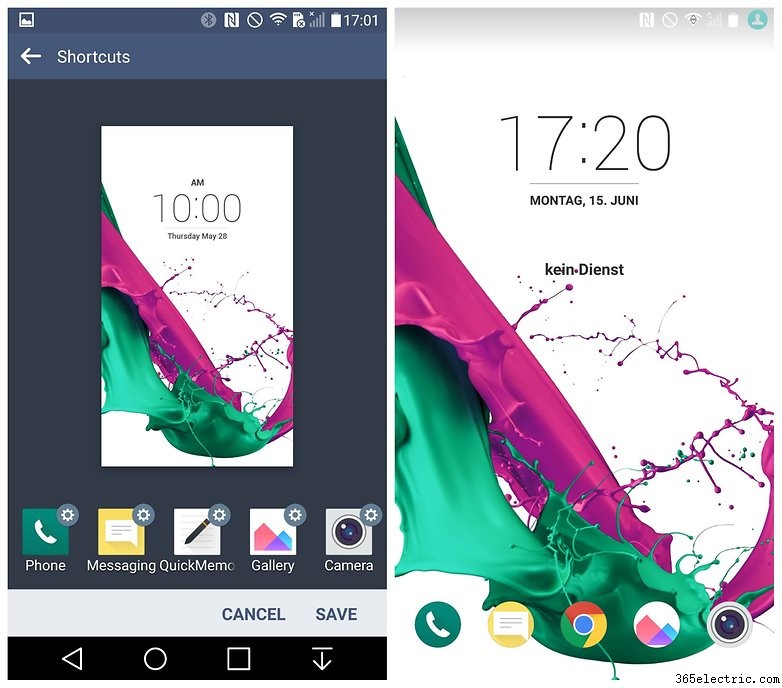
11. Ordenar con carpetas en el cajón de aplicaciones
Todos usamos carpetas en nuestras pantallas de inicio para mantener las cosas ordenadas y ahorrar espacio, pero ¿sabías que también tienes la opción de crear carpetas en el cajón de aplicaciones del LG G4? Es un poco raro de entender, pero una vez que lo sabes, es una excelente manera de mantener ordenado el cajón de tu aplicación.
Vaya al cajón de su aplicación y toque el menú adicional en la parte superior derecha. Toque Ver aplicaciones por y seleccione Personalizado. Toque el menú adicional nuevamente y toque Editar/Desinstalar aplicaciones. Podrá tocar la pequeña X roja para desinstalar ciertas aplicaciones, pero también puede arrastrar aplicaciones encima de otras para crear carpetas.
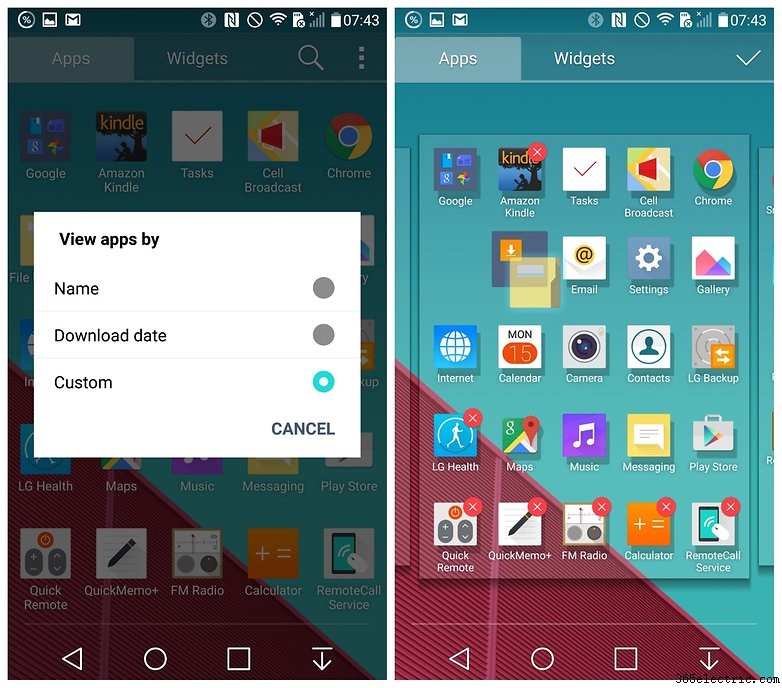
12. Usa gestos de selfie para obtener mejores fotos
Probablemente recuerdes este del LG G3. Cuando usa la cámara frontal del LG G4, puede levantar la palma de la mano para iniciar un temporizador de selfie. Sin embargo, el G4 sube la apuesta al proporcionar opciones adicionales para disparos en ráfaga.
Levanta la palma de la mano para que la cámara frontal la tenga en el marco. Simplemente espera hasta que aparezcan los corchetes azules alrededor de la palma de tu mano y haz un puño (solo para un disparo) o un puño doble (para cuatro disparos) y sonríe mientras el temporizador cuenta hacia atrás.
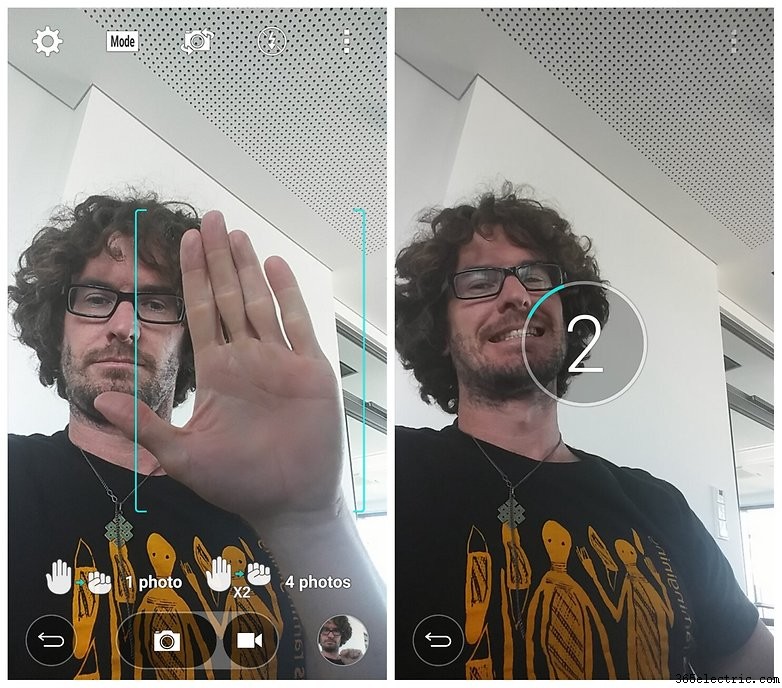
13. Personaliza los íconos de las aplicaciones sin un paquete de íconos
Otra característica interesante del G4 es la capacidad de cambiar fácilmente los íconos de las aplicaciones sin el complicado negocio de agregar (y generalmente pagar) un paquete de íconos. Hay algunos preinstalados, pero puede crear un ícono de aplicación a partir de cualquier imagen en su teléfono y cambiar su tamaño para que sea tan grande como desee.
Simplemente mantenga presionado el ícono de una aplicación en su pantalla de inicio como si fuera a eliminarlo. Suelte el ícono de la aplicación nuevamente y debería ver un pequeño pincel morado en la parte superior derecha del ícono. Toque esto y podrá elegir un ícono alternativo o agregar el suyo propio tocando el +. A continuación, puede elegir un tamaño específico y cualquier imagen de su galería.
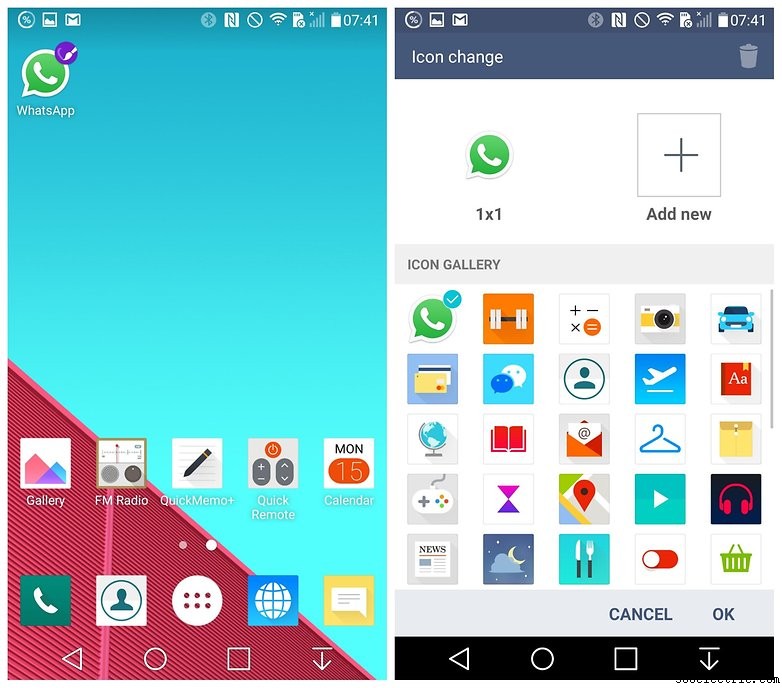
14. Ahorre tiempo con accesos directos de aplicaciones súper rápidos
¿Por qué encender su teléfono cuando accede a las aplicaciones con solo presionar un botón? Ambos botones de volumen en la parte posterior del G4 se pueden usar para accesos directos a aplicaciones. Lamentablemente, no puede personalizar qué aplicaciones se abren, pero afortunadamente son útiles por defecto.
Al presionar dos veces el botón para bajar el volumen se iniciará la cámara (que también puede configurar para que tome una foto automáticamente) y al presionar dos veces el botón para subir el volumen se abrirá QMemo+ para tomar notas en movimiento. Vaya a Configuración> Tecla de acceso directo y cambie el interruptor a Activado.
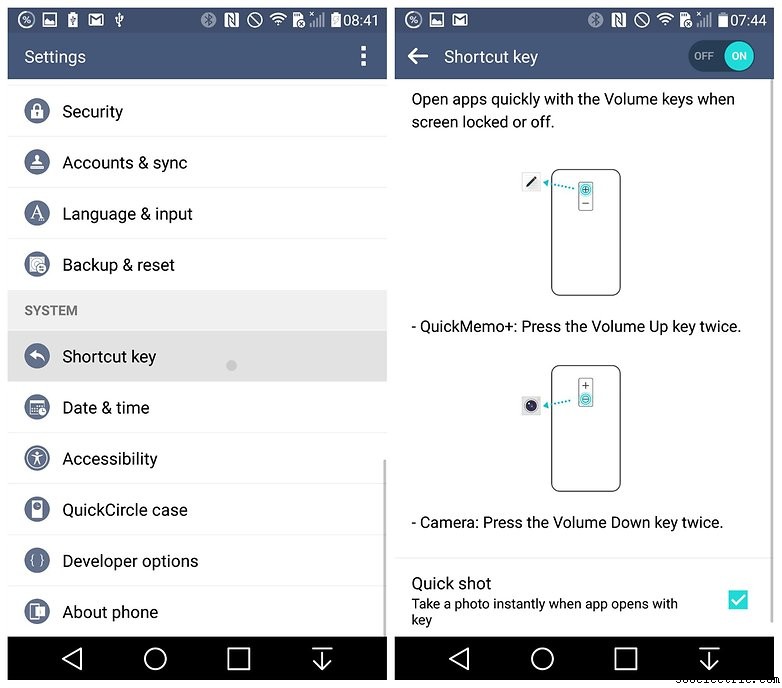
15. No te olvides de Knock Off también
Esto puede sonar tonto, ya que Knock On es una de las funciones de software más geniales del G4, pero sorprendentemente pocas personas usan Knock On para encender y apagar su teléfono. Mucha gente no se da cuenta de que puedes usar Knock Off en las aplicaciones, no solo en la pantalla de inicio.
Por lo general, Knock on se usa en la pantalla de inicio en un área en blanco. Pero si sus pantallas de inicio están repletas de íconos y widgets de aplicaciones o si está en una aplicación, puede pensar que no tiene suerte. No tan rápido, simplemente toca dos veces en la barra del sistema en la parte superior para apagar tu G4 cuando quieras.
- ·Consejos y trucos para el HTC Touch Pro2
- ·Samsung BlackJack II Consejos y trucos
- ·Consejos y trucos para la serie Galaxy Tab 3
- ·Consejos y trucos para HTC One (M7):17 formas de mejorar el clásico
- ·Consejos y trucos sobre la batería del Nexus 5:la mejor guía para prolongar la duración de la batería
- ·La guía definitiva de trucos y consejos del Galaxy S3
- ·Consejos y trucos para el Samsung Galaxy Note 5
- ·Consejos y trucos para el Galaxy S6 Edge:12 formas de dominar el Edge
